Hai fatto uno scatto fantastico solo per scoprire che è stato fatto con troppa luce? Non cancellarlo ancora – c’è un modo per sistemarlo! E no, Photoshop o Lightroom non devono essere coinvolti. In questa guida, vi mostreremo come correggere una foto troppo luminosa usando PhotoWorks. Questo editor di foto facile da usare ha una serie di potenti strumenti per affrontare i problemi di illuminazione – sia in modo one-click o utilizzando la vecchia scuola di regolazione manuale. Continuate a leggere per imparare alcuni semplici trucchi che possono aiutarvi a salvare quello scatto sfortunato.
Comprendere il problema: incontrate l’istogramma
È davvero difficile ottenere l’illuminazione giusta a volte, specialmente quando si scattano foto all’aperto con il sole. Un errore della macchina fotografica (o del fotografo) si traduce in un’eccessiva luminosità e perdita di dettagli. Il minuscolo schermo LCD sul dorso della fotocamera potrebbe non darvi alcun indizio del problema, e spesso lo affronterete solo quando sarete a casa e aprirete le vostre foto sul computer. Un editor fotografico decente avrà un istogramma – questo utile strumento ti mostrerà se l’esposizione della tua immagine ha bisogno di essere corretta.
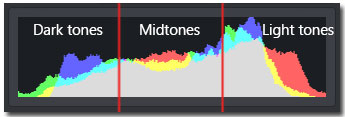
Istogramma in PhotoWorks
Cosa ci dice questo grafico a forma di arcobaleno? L’asse orizzontale dell’istogramma mostra la gamma tonale della foto, con i toni scuri a sinistra, i mezzitoni al centro e i toni chiari a destra. Se notate che la maggior parte dei pixel dell’istogramma sono ammucchiati verso il bordo destro, e c’è un vuoto evidente a sinistra, questo significa probabilmente che la vostra foto è sovraesposta. Anche per una foto naturalmente chiara scattata in una giornata di neve, ci devono essere alcuni toni scuri che compongono la trama della neve. Se non ce ne sono affatto, vedrai quello spazio verso il bordo sinistro che segnala la sovraesposizione.
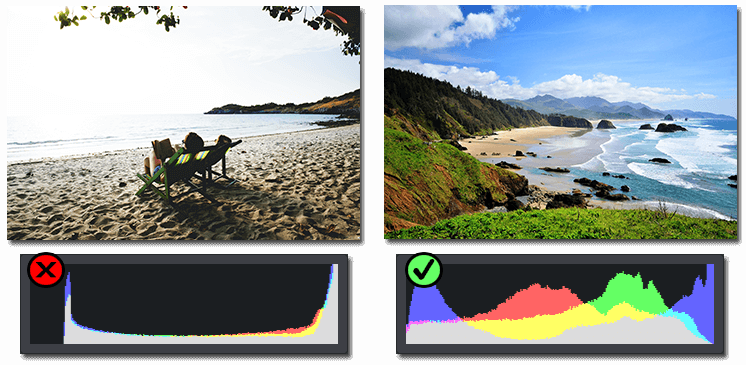
Ora come puoi correggere le foto sovraesposte? Ecco alcuni trucchi di base.
- Modo 1. Prova la correzione automatica dell’illuminazione
- Via 2. Regola l’esposizione generale
- Via 3. Regola i bianchi e le luci
- Via 4. Correggere l’esposizione del cielo negli scatti di paesaggio
A volte è molto più facile prevenire un problema che risolverlo in post produzione. Se vuoi evitare di sovraesporre le tue foto, allora leggi questi consigli di fotografia che ti aiuteranno a ottenere uno scatto perfettamente illuminato.
Prova la correzione automatica dell’illuminazione
- Scarica PhotoWorks, installalo ed eseguilo. Apri la tua foto in esso.
- Nella scheda principale a destra, troverai l’opzione Auto Correction. Cliccate su di essa.
- Con un po’ di fortuna, l’editor automatico di immagini farà fronte al compito da solo. Il suo motore di miglioramento dell’immagine scoprirà la maggior parte dei problemi standard e regolerà la gamma tonale di conseguenza.
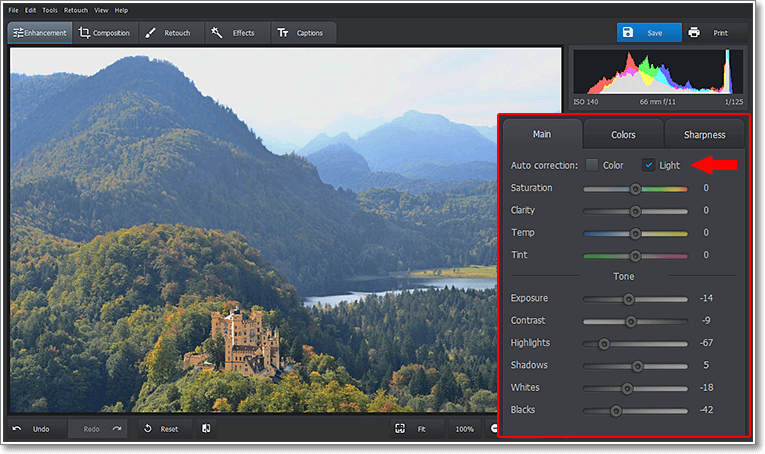
Salva la tua foto sbiadita usando la correzione automatica
Ma certamente sai che la fotografia è tutta una questione di visione personale, e probabilmente vuoi impostare i tuoi accenti qua e là. Ecco perché la correzione automatica potrebbe non soddisfarvi completamente. Se questo è il caso, andiamo avanti.
Regola l’esposizione generale
- Nel pannello di destra, trova la sezione Tono – questo è dove si trovano tutti i controlli vitali dell’illuminazione.
- Trascina il cursore Esposizione a sinistra finché la foto ti sembra buona. Mentre trascini, noterai che l’istogramma si sposta verso sinistra.
- Trascinando lo stesso cursore verso destra, l’immagine si schiarisce – è bene saperlo nel caso tu abbia bisogno di rendere più luminosa una foto scura.
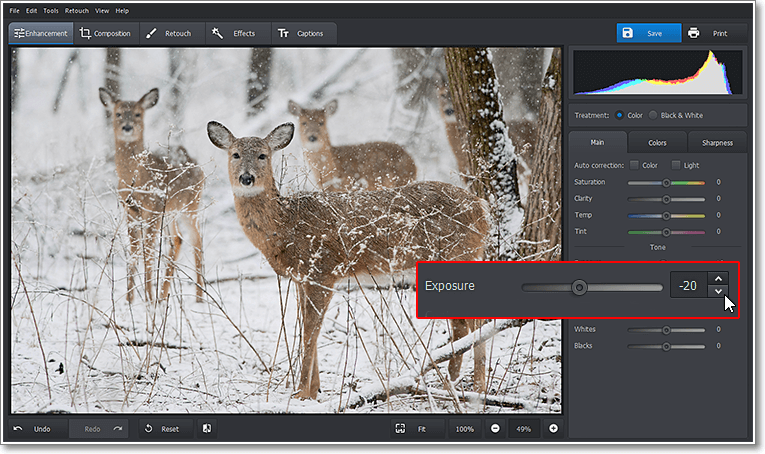
Ripara manualmente i problemi di illuminazione regolando l’esposizione
Devi stare molto attento con l’impostazione di Esposizione, poiché i cambiamenti sono applicati a ogni singolo pixel della foto. Abbassando l’esposizione generale, anche le aree più scure vengono influenzate, diventando ancora più scure, il che potrebbe essere indesiderabile per te.
Tweak Whites and Highlights
Ora impariamo come modificare le foto sovraesposte in modo più intelligente. I cursori dei bianchi e delle alte luci ti permettono di lavorare solo con le aree luminose, senza toccare quelle scure. Dai un’occhiata all’esempio qui sotto.
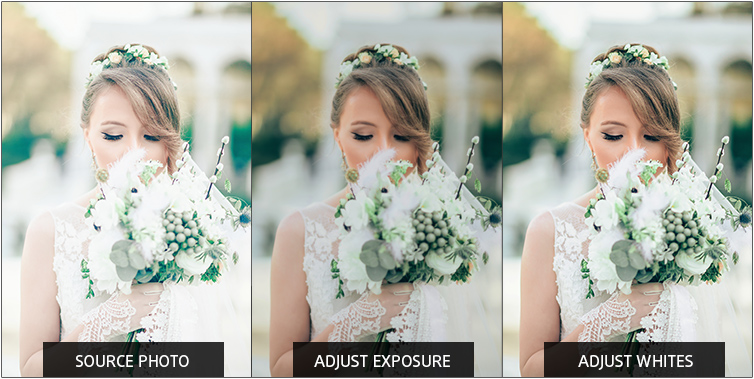
- Primo, trascina l’Esposizione a sinistra. Questo ridurrà la luminosità eccessiva, ma potrebbe rendere la foto un po’ cupa.
- Per rendere la foto della sposa leggera e ariosa, è necessario regolare l’impostazione dei bianchi trascinando il cursore corrispondente verso sinistra. Questo ti aiuterà a sbarazzarti dei bianchi estremi senza influenzare il tono naturale dell’intera immagine.
L’impostazione Highlights è ancora più delicata di Whites – ti permette di lavorare con una gamma più ampia di pixel chiari. Vediamo come recuperare i dettagli persi nell’immagine qui sotto.
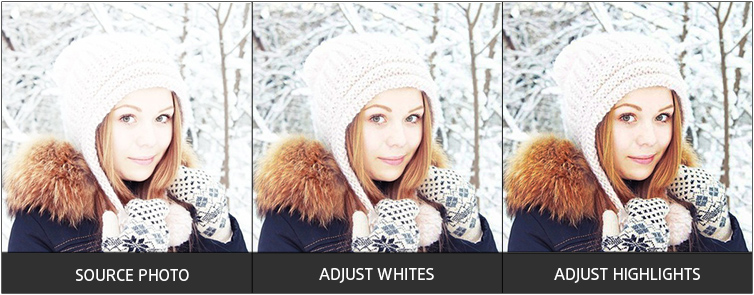
- Primo, abbassa i Bianchi per correggere la sovraesposizione. Come puoi vedere, la foto sembra ancora un po’ troppo luminosa.
- Ora, regola le luci per riportare i dettagli e aggiungere profondità al viso della ragazza.
Giocando con le impostazioni della sezione Tono, troverai naturalmente utili anche le Ombre e i Neri – usali per aumentare le parti più scure dello scatto per aggiungere contrasto e profondità.
Fix Sky Exposure in Landscape Shots
Un problema molto comune nelle foto di paesaggio è il cielo slavato. È difficile da evitare anche per i fotografi esperti, solo perché i sensori delle fotocamere hanno difficoltà a catturare l’intera gamma di toni che un occhio umano può vedere. Se la parte inferiore del tuo paesaggio è semplicemente perfetta ma il cielo è troppo luminoso, PhotoWorks ti permette di salvare il cielo con il Filtro graduato.
- Passa alla scheda Ritocco e scegli il Filtro graduato.
- Per applicare il filtro, tieni premuto il tasto sinistro del mouse e trascina il filtro sull’area su cui vuoi lavorare – nel nostro caso, dal bordo superiore verso il basso coprendo il cielo.
- Ora regola le impostazioni Tone come abbiamo fatto per l’intera immagine, così come l’impostazione Temperature per migliorare il bilanciamento del bianco. Questa volta, le modifiche vengono applicate solo alla regione selezionata, senza influenzare la terra.
Avete scattato paesaggi con la fotocamera del cellulare? Sapevi che puoi correggere il cielo sovraesposto senza un software desktop? Sfoglia questi tutorial di Snapseed per scoprire come salvare i tuoi scatti troppo luminosi direttamente sul tuo telefono.
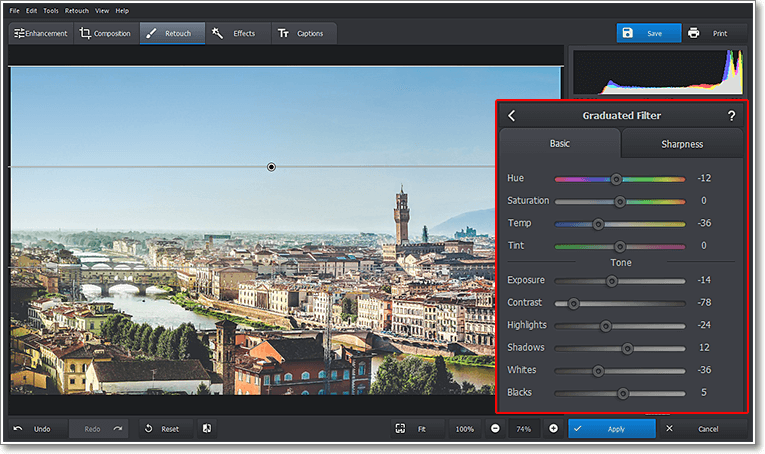
Correggi il cielo sovraesposto con il filtro graduato
Sei pronto a ripristinare le tue foto che pensavi fossero irrecuperabili? Non esitare e scarica PhotoWorks gratuitamente!
Supporto completo per Windows 10, 8, 7, Vista, XP
Questo software funziona senza problemi su tutte le versioni di Windows (Windows 10, 8, 7, Vista, XP).
Prova altre tecniche di miglioramento delle foto
Come vedete, PhotoWorks fornisce una grande quantità di strumenti per correggere le foto sovraesposte – e questa è solo una piccola parte di ciò che ha da offrire. Ecco altre caratteristiche che vi piaceranno:
- correzione intelligente del colore
- regolazione della nitidezza e della chiarezza
- correzione della prospettiva e delle distorsioni dell’obiettivo
- strumenti di ritocco di livello professionale
- decine di filtri artistici
Vuoi scoprire strumenti ancora più efficaci di questo potente software e fare un passo avanti per diventare un guru dell’editing fotografico? Guarda questo video per imparare facili trucchi per migliorare le foto.

Non ci vuole molto tempo per trasformare la tua immagine meno che stellare in uno scatto professionale. Hai solo bisogno di un cucchiaino del tuo tempo e di PhotoWorks!